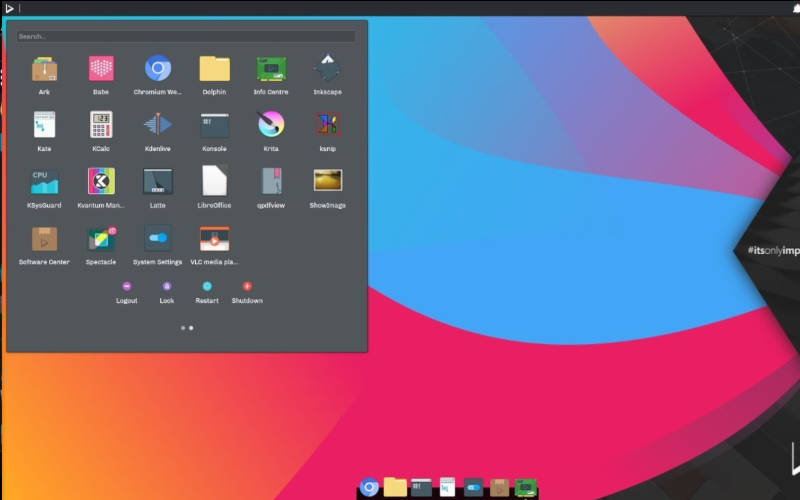- Скачать русскую версию
- Что такое Linux Mint
- Системные требования Linux Mint
- Скачать Linux Mint | Линукс Минт
- Скачать Linux Mint 19 Tara
- Скачать Linux Mint 19.1 Tessa
- Скачать Linux Mint 19.2 Tina
- Скачать Linux Mint 19.2 Tricia
- Скачать Linux Mint 20 Ulyana
- Скачать Linux Mint 20.1 Ulyssa
- Скачать Linux Mint 20.2 Uma
- Пошаговая установка
- 1. Загрузка дистрибутива
- 2. Запись дистрибутива на USB или CD
- 3. Подготовка раздела диска
- Для Windows
- Для macOS
- 4. Подготовка загрузчика
- macOS
- Windows
- 5. Загрузка Linux с CD или USB
- Для компьютеров с Windows
- Для компьютеров от Apple
- 6. Начало установки
- 7. Разметка диска
- Часть первая
- Часть вторая
- 8. Завершение установки
- Что делать после перезагрузки?
- Какой дистрибутив операционной системы на базе Linux скачать и установить
- Что такое Линукс и почему так много операционных систем на его базе?
- Почему пользователи отказываются от Windows в пользу Linux?
- Недостатки Linux
- Обзор лучших дистрибутивов Linux со ссылками скачать с официальных сайтов
Скачать русскую версию
Что такое Linux Mint
Linux Mint — это одна из наиболее популярных операционных систем в мире. Она развивается сообществом и основана на операционной системе Ubuntu. Главной своей задачей разработчики Линукс Минт ставят сделать максимально удобную в использовании систему и у них это получилось. Linux Mint имеет открытый исходный код и является бесплатной операционной системой, которая включает в себя все необходимые программы для повседневного использования.
Система доступна для скачивания и последующей установки в виде 32-битных и 64-битных образов. Давайте рассмотрим какой из них нужно скачивать.
Помимо разделения на 32 и 64 бит, имеется разделение по рабочим окружениям. На данный момент, Линукс Минт доступен с версиями оболочек Cinnamon, MATE, Xfce и KDE:
- MATE — является форком Gnome2 и рекомендуется для установки всем новичкам.
- Cinnamon — это дружелюбный внешний вид на базе Gnome3.
- KDE — подойдет пользователям с мощными компьютерами и изысканным вкусом.
- XFCE — найдет спрос на старых машинах с устаревшим железом.
Системные требования Linux Mint
Для установки Линукс Минт на компьютер вам потребуется:
- Оперативной памяти — 1 Гб
- 9 Гб свободного места на жестком диске
- Экран с разрешением не менее 1024×768
Скачать Linux Mint | Линукс Минт
Система доступна для скачивания в виде iso образа, но мы рекомендуем воспользоваться ссылкой на торрент файл, так как в этом случае скорость загрузки будет намного больше.
Скачать Linux Mint 19 Tara
Linux Mint 19 будет поддерживаться до апреля 2023 года
Скачать Linux Mint 19.1 Tessa
Linux Mint 19.1 будет поддерживаться до апреля 2023 года
Скачать Linux Mint 19.2 Tina
Linux Mint 19.2 будет поддерживаться до апреля 2023 года
Скачать Linux Mint 19.2 Tricia
Linux Mint 19.3 будет поддерживаться до апреля 2023 года
Скачать Linux Mint 20 Ulyana
Linux Mint 20 будет поддерживаться до апреля 2025 года
Скачать Linux Mint 20.1 Ulyssa
Linux Mint 20.1 будет поддерживаться до апреля 2025 года
Скачать Linux Mint 20.2 Uma
Linux Mint 20.2 будет поддерживаться до апреля 2025 года
Источник
Пошаговая установка
Сейчас каждый сможет установить Linux Mint или любой другой дистрибутив на компьютер, с уже установленной macOS, Windows или совсем на чистый носитель.
Вообще, OC Linux устанавливают по разным причинам. Например, на ваш очень старый компьютер невозможно установить новую версию Windows или macOS. Возможно, требуются уникальные программы, которые есть только на Linux. А скорее всего вам наскучила Windows (macOS). Хотя бывает и такое: вы купили компьютер, но на нём не была установлена OC и вы решили сэкономить на ОС, ведь все дистрибутивы Linux абсолютно бесплатны.
Данную OC установить совсем несложно. Без сомнений, существуют дистрибутивы типа Arch, которые сложно установить новичку. Но почти все новые дистрибутивы инсталлируются намного проще, а самое главное быстрее, чем его конкуренты Windows или macOS.
Перед тем как приступить к установке этой OC на свой рабочий компьютер: рекомендуется загрузить в облако все имеющиеся важные документы, фотографии и иные файлы, поскольку во время работы с распределением памяти под дистрибутив, вы можете случайно форматировать носитель и всё, что есть на ЖД, удалится без возможности восстановления. Но соблюдая нашу инструкцию, все будет хорошо. Также можно использовать Linux как вторую ОС.
1. Загрузка дистрибутива
Начать стоит с выбора дистрибутива. Здесь вам пригодятся наши публикации:
После выбора дистрибутива, окружения и разрядности, вам нужно его скачать. Но как сделать это?
Вы можете скачать русскую версию Линукс Минт непосредственно с нашего сайта, для этого выберите разрядность вашего процессора и требуемую версию ОС. Рекомендуем закачивать дистрибутив с помощью торрент-клиента, т.к. через торрент это сделать намного быстрее, чем скачивать напрямую с сервера.
2. Запись дистрибутива на USB или CD
Для записи вашей OC на CD носитель вам не понадобятся сторонние утилиты, вы можете воспользоваться стандартными утилитами, которые есть на Windows и на macOS. Нужно всего лишь нажать правой кнопкой мыши на скачанный файл формата ISO, после выбрать подходящую вкладку.
А вот для его записи на USB-носитель нужна утилита Rufus (для Windows) и UNetbootin (для macOS). Разобраться в них не составит труда.
3. Подготовка раздела диска
При установке OC на чистый ЖД, просто пропустите этот пункт.
Для Windows
Открываете меню пуск и пишете «Создание и форматирование разделов жёсткого диска». Открываете данную панель управления и выбираете раздел ЖД, от которого хотите отрезать место под OC. Нажимаете правой клавишей мыши по разделу и выбираете пункт «Сжать том». В большинстве случаев под Linux хватает 20 Gb, но если вы собрались устанавливать объёмные программы и утилиты, то ставьте больше.
Данный процесс будет выполняться длительное время, так что придётся подождать. После завершения сжатия тома появится новое неразмеченное пространство. Оно будет выделено чёрным цветом, ну вы заметите. Именно туда и будет устанавливаться ваш дистрибутив.
Для macOS
На macOS сделать это тоже несложно. Делается это через установленную по умолчанию «Дисковую утилиту». Нужно выбрать ваш диск нажать на значок «+» и создаём раздел.
4. Подготовка загрузчика
macOS
Начнём пожалуй с более сложной OC – это macOS. Как подготовить загрузчик на этой системе? Сделать это сложнее на яблочных устройствах, нежели на других, но справится каждый. Для начала отключите SIP. Первым делом нажимаете сочетание клавиш Cmd + R.
Должно открыться меню Recovery. Выбираете в нём «Терминал», затем вводите данную команду — csrutil disable. Перезагружаете устройство – SIP отключён. После этого вам необходимо будет скачать и установить программу rEFInd. Эта программа разрешит запускать на вашем устройстве macOS, Windows и Linux, ведь установленная по умолчанию программа Boot camp сможет запустить только Windows и macOS.
Распакуйте скачанную утилиту, после, снова открываете «терминал» и вводите команду «diskutil list». Ищете в списке, который появился, ваш EFI загрузчик (в основном это /dec/disk0s1). Далее вводим команду – mount /dec/disk0s1 с помощью перетаскивания файла install.sh (который находится в распакованной папки) в терминал, устанавливаете утилиту.
Windows
Если у вас установлена Windows 7 или более старая версия, то просто пропустите этот шаг.
Если же у вас версия Windows 8 или более новая версия, то у вас используется загрузчик UEFI, он вам не разрешит запустить никакую другую OC. Поэтому вы сейчас отправитесь исправлять это. Первым делом перезагружаете ваш PC и заходите в настройки BIOS, находите там функцию – Secure Boot и отключаете её, вот и всё готово. Осталось установить вашу новую OC.
5. Загрузка Linux с CD или USB
Для компьютеров с Windows
Для этого вам нужно перезагрузить ваш ПК, зайти в меню BUOS и запуститься с USB или CD носителя.
Для компьютеров от Apple
Нужно зажать клавишу Option и держать её длительное время.
6. Начало установки
После запуска с носителя вас встретит окно установки Linux. Почти все дистрибутивы используют одинаковую последовательность установки. Выберите язык системы, после нажмите «Установить». Следуйте действиям, как на скриншоте.
Примечание! Если у вас плохой интернет, то не стоит выбирать первый пункт, т.к. будут скачиваться все последние обновления и это займёт очень много времени при плохом интернет соединении.
7. Разметка диска
На этом шаге вам стоит быть более внимательным. Данный шаг делится на две части, в которых присутствует два вида установки (автоматический и ручной).
- Первая часть — тем, кто хочет установить Linux Mint в качестве основной OC.
- Вторая тем, кто хочет установить Linux и оставить основную OC.
Часть первая
Автоматическая установка
В этой части установщик сделает всё за вас (форматирует ЖД, создаст разделы необходимые OC и начнёт установку системы). Для этого необходимо выбрать «Стереть диск и установить Linux Mint».
Ручная установка
Выбирать только в случае, если захотели задавать размеры каждого раздела по отдельности. Для этого необходимо выбрать последнюю строчку «Другой вариант».
Здесь вы можете полностью распоряжаться своим ЖД: распределить место под каждый раздел, удалять разделы, создавать их и т.д.
Для установки дистрибутива вместо вашей OC необходимо нажать на раздел, в котором находится ваша старая OC Windows или macOS, удаляете его нажав на значок «-«.
После этого создаёте новые разделы, которые необходимы вам. Выставляете такие же настройки, как и на скриншотах, за исключением размеров, их вы выбираете сами. Также не забываем про SWAP – раздел, который необходим обладателям компьютеров с оперативной памятью до 8GB.
В списке файловых систем выбираете «Раздел подкачки», в остальном настройки, как и у раздела под OC.
После того, как вы нажмёте «Продолжить», а также подтвердите изменения, процесс установки начнётся.
Часть вторая
Автоматическая установка
Просто необходимо выбрать первый пункт и нажать кнопку продолжить, пойдёт процесс установки. Все нужные действия выполнятся в автономном режиме.
Ручная установка
Необходимо снова кликнуть на последний пункт «Другой вариант» и выбрать заранее подготовленное (не размеченное пространство на ЖД), точно такие же настройки, как и в первой части, но в точке монтирования нужно выбрать «/», за счёт этого вы сможете управлять файлами Linux в вашей основной OC Windows (macOS).
Нажимаете «Продолжить» и установка начинается, при запуске вашего PC вам будет предоставлена возможность выбирать OC, с которой будет запускаться компьютер.
8. Завершение установки
После завершения установки в окне вас попросят ввести город, в котором вы находитесь, для того, чтобы определить ваш часовой пояс. После вам необходимо будет ввести ваше имя, имя компьютера и придумать пароль. Обязательно запомните пароль, ведь он вам понадобится для входа в систему, работы в терминале и многом другом.
По завершению установки нужно будет вытащить установочный носитель и перезагрузить ваш компьютер. Кстати, не забудьте в настройках BIOS вернуть порядок загрузки носителей (если вы меняли порядок).
Что делать после перезагрузки?
После перезагрузки вы сможете делать все то же самое, что и раньше в Windows и macOS: работать, играть, сидеть в соц. сетях, смотреть фильмы и всё в этом духе. Обязательно обновитесь через терминал и посмотрите, что вам предлагает Магазин приложений, для того чтобы установить нужные вам программы.
Источник
Какой дистрибутив операционной системы на базе Linux скачать и установить
Многие из тех, кто перешел на Linux, теперь не хотят возвращаться обратно к операционной системе Windows. Это связано с доступностью этой операционной системы даже для начинающих пользователей. Если вы хотите установить Linux, то необходимо скачать один из многих дистрибутивов, которые написаны на базе ядра Линукс. Приведем примеры лучших из них и расскажем об особенностях системы.
Что такое Линукс и почему так много операционных систем на его базе?
GNU/Linux было разработано как многопользовательское и многозадачное ядро для разных операционных систем. Для которого программисты создали множество графических менеджеров и программных оболочек. От дистрибутива (операционной системы) зависит, для чего вы будете использовать компьютер. Каждая ОС на базе Linux отличается своей функциональной частью. Единой частью всех дистрибутивов является «Терминал», это их основная часть. С его помощью вы можете:
- проводить установку и запуск программ;
- добавлять хранилища для хранения ПО;
- проводить настройку конфигурационных файлов и самого дистрибутива.
Сейчас эта система имеет особую популярность среди программистов, также ее очень часто используют для серверов.
Широко распространяться в домашних компьютерах она начала сравнительно недавно, завоевав любовь пользователей за счет широких возможностей настройки: некоторые версии дистрибутивов можно запускать прямо с флеш-накопителя, другие подходят для слабых компьютеров. Дистрибутивы отличаются своим функционалом, размером и внешним видом.
Не все операционные системы на базе Linux можно скачать. Например, Google Chrome OS (да-да, есть и такая операционная система, не только браузер) идет предустановленным на некоторых моделях ноутбуков Samsung, HP и т.п. В открытом доступе официальных дистрибутивов это операционной системы не найти. Зато есть много форков и копий. Мы не будем в этой обзоре давать ссылки на такие сайты. Для каждого дистрибутива в обзоре мы даем ссылку для скачивания на официальный сайт или официальное сообщество.
Почему пользователи отказываются от Windows в пользу Linux?
Чаще всего в качестве достоинств операционных систем на базе Линукс называют:
- Отсутствие вирусов. Нельзя сказать, что эту систему вообще невозможно взломать, но хакеры крайне редко проявляют интерес к Linux. Есть несколько рутикулов, которые помогают проникать на сервера, но в домашние ПК они практически не запускаются. О том, что система безопасна говорит и то, что ни у одной антивирусной утилиты нет баз данных специально для Linux. В основном программы настроены на поиск вредоносного кода, который был перенесен с Windows при помощи флешек или дисков.
- Практически все дистрибутивы распространяются бесплатно, что позволяет людям с несколькими домашними устройствами не тратить кучу денег на лицензии. При этом вы можете регулярно переустанавливать дистрибутивы, тестировать их и менять. Дополнительное преимущество в том, что программное обеспечение для Linux так же распространяется бесплатно. И приятным бонусом является отсутствие рекламных вставок и сторонних программ, которые загружаются в память ПК вместе с основной утилитой.
- Система многообразна и безграничные возможности по настройке внешнего вида. Помимо множества дистрибутивов, вы можете установить на свой ПК разные рабочие окружения. Это поможет вам менять их по необходимости или настроению.
- В систему встроен репозиторий. Его идея легла в основу магазина приложений Google Play. Из него вы сможете установить самые разные программы, не прибегая к помощи сайтов и сторонних программ. Единственное неудобство, которое заметно сразу после перехода с Windows, отсутствие привычных названий утилит.
- Система удобна по внешнему интерфейсу и разделению программ в меню. Каждая утилита занимает свой раздел в меню, что облегчает ее поиск. Такие небольшие приятные моменты помогают сделать работу намного удобней.
- В ядро Linux вшиты практически все необходимые драйвера для периферийного оборудования. Вы можете установить любое устройство, и оно тут же начнет работу. Вам не придется искать драйвера, как для Windows, скачивать их на другом компьютере, чтобы потом оборудование начало работать без сбоев. Неудобств не возникнет даже при подключении новой сетевой карты.
- По умолчанию система самостоятельно шифрует диски, что позволяет защитить файлы при попадании компьютера в чужие руки. В Windows подобная опция доступна только при помощи сторонних программ.
Этих положительных сторон достаточно, чтобы вы захотели попробовать операционную систему на ядре Linux. Но перед тем как выбирать дистрибутив, стоит ознакомиться с особенностями каждой оболочки и тщательно изучить недостатки ОС.
Недостатки Linux
Для начала приведем ситуации, с которыми так и не смогли справиться программисты, создававшие дистрибутивы Linux. Такие неприятности возникают редко, но для начинающих пользователей они могут оказаться фатальными.
- Плохая совместимость с рядом современных устройств. Большинство принтеров, сканеров, роутеров и прочих устройств созданы для Windows. Поэтому они могут работать не всегда корректно. Пользователи могут самостоятельно изменить дистрибутив, чтобы подключенные устройства работали корректно. Если вы не умеете самостоятельно корректировать настройки ОС в том же терминале, то стоит просто скачать и загрузить современную версию дистрибутива.
- Некорректная работа графической подсистемы. После выхода из спящего режима, при использовании дискретных видеокарт, может наблюдаться зависание. Избавиться от этой проблемы можно только путем перезагрузки. Проблемы с видеокартами чаще всего появляются после обновления ядра или компонентов, ответственных за вывод графики.
- Несмотря на то что многие драйвера вшиты в ядро, они могут переставать устанавливаться автоматически или удаляться после обновления системы. Эта проблема решается откатом на прежнюю версию дистрибутива или установкой новой оболочки.
- Некорректная работа системы охлаждения в ноутбуках. Из-за неправильного управления кулеры начинают шуметь или плохо справляются со своей работой.
- Steam for Linux развивается очень медленно, пользователи не могут скачивать и приобретать любую музыку и приложения. Если вы выберите платную программу, то могут возникнуть проблемы при введении данных карты (не весь пластик принимается магазином). Хотя стоит отметить, что магазин приложений Windows развит не лучше, при его использовании могут возникнуть проблемы. Но в последнем случае есть много альтернативных источников для программ.
Чтобы не сталкиваться с этими проблемами, стоит устанавливать только современные версии операционных систем. Для большинства рядовых пользователей такие неприятности могут стать причиной для отказа от Linux ОС.
Хотя стоит отметить, что за последние годы интерфейс оболочек становится все более дружелюбным. Перечисленные выше проблемы разработчики стараются решить, но пока полностью избавиться от них не получается.
Обзор лучших дистрибутивов Linux со ссылками скачать с официальных сайтов
Перед тем как установить Linux, стоит ознакомиться с особенностями его дистрибутивов. У каждого из них есть свои плюсы и минусы.
А еще помните, что для тестирования ОС не обязательно удалять Windows! Просто используйте виртуальную машину. Как это сделать читайте здесь: Лучшие виртуальные машины для Windows 7, 8 и 10.
Elementary OS
Если для вас важен дизайн операционной системы, то стоит остановить свой выбор на Elementary. Визуально рабочий стол напоминает Mac OS, что позволяет ему выглядеть дорого и красиво. Среди других дистрибутивов, этот вариант выделяется только дизайном и это его недостаток. Хотя именно за это пользователи полюбили Elementary.
Это легкая и удобная система, подходящая даже для маломощных машин. По умолчанию в ней не самый большой, но хорошо продуманный набор программ:
- браузер Midori;
- файловый менеджер Pantheon Files;
- медиаплеер Totem;
- почтовый клиент Geary;
- менеджер фотографий Shotwell.
Повседневные пользовательские задач эта система выполняет на 100%. К тому же поддержка фанатов этой ОС привела к тому, что внутри оболочки стали разрабатывать собственные программные продукты. Но при этом у пользователей пока нет возможностей для кастомизации и тонкой настройки оболочки.
Linux Mint
Этот вариант удобен для адаптации пользователей, которые долгое время работали с Windows. Они похожи областью панели задач, системой навигации и рабочим столом. К этой системе выпущено несколько рабочих сред, из которых вы можете выбрать наиболее удобную. Mint представляет собой иной вариант Ubuntu. У него есть несколько преимуществ перед другими дистрибутивами:
- эта сборка достаточно распространена, обладает хорошей поддержкой со стороны пользователей и разработчиков;
- бесплатное распространение;
- несколько рабочих сред легко переключатся при помощи облегченного и удобного графического интерфейса;
- есть несколько встроенных функций: плагины для быстрой загрузки приложений, их запуска и обновления;
- часто обновляется и модифицируется.
Есть два недочета: разрабатывается командой энтузиастов и публичные бюллетени безопасности у этой системы отсутствуют. Эти недостатки не сказываются на работе операционной системы. Отсутствие компании, ответственной за разработку, можно назвать даже преимуществом – создатели системы ближе к рядовым пользователям.
Manjaro Linux
На базе Arch Linux выпущено несколько операционных систем. Одной из них стала Manjaro. Она обладает рядом особенностей:
- простой процесс установки;
- автоматическое обнаружение аппаратного обеспечения;
- обширная настройка рабочего стола;
- стабильность работы;
- возможность установки нескольких ядер;
- специальные сценарии.
Для рабочего стола предлагаются две версии, одна из них используется для продвинутых пользователей. Это быстрая и популярная система с большим количеством пользователей, что позволяет получить хорошую поддержку сообщества. Не опытным пользователям в этой системе будет удобен инструмент для загрузки программ – AUR. Он позволяет обойтись без репозиториев.
Ubuntu
Этот дистрибутив является самым распространенным и популярным. Практически все пользователи Linux хотя бы раз попробовали его. Система идеально подходит для новичков, которые только хотят ознакомиться с возможностями дистрибутивов. В интерфейсе нет ничего лишнего, в том числе разработчики избавились и от терминала. Для неопытных пользователей может стать недостатком использование командной строки для работы с системой.
Преимущества Ubuntu:
- бесплатное распространение, программы и компоненты можно также свободно загружать;
- процесс установки не отнимает более 10 минут;
- в интерфейсе легко разобраться, он понятен;
- без разрешения пользователя в системе ничего не происходит, поэтому риск заражения вирусами минимален;
- можно использовать на одном компьютере с Windows, в систему вшита возможность мультизагрузки;
- в сборку входит достаточный набор программ;
- сообщества и форумы позволяют решить любую пролему.
Основной недостаток этой версии – нестабильность работы. От дистрибутива многие отказываются из-за сбоев, которые сопровождают практически каждое обновление системы. Новые версии часто выдают ошибки, с которыми другие пользователи ранее не сталкивались. После этой версии Linux будет сложно использовать другие дистрибутивы.
openSUSE
Эта версия чаще всего используется в коммерческих целях. Разработчики раскрыли исходный код своей системы, чтобы программисты со всего мира могли его совершенствовать. Это позволило часто выпускать новые версии. В первую очередь продукт openSUSE интересен для новичков, которые ранее не использовали Linux.
Устанавливать систему можно даже на слабые компьютеры. Ее минимальными требованиями являются: 3 ГБ свободного пространства на жестком диске, процессор Pentium 4 1.6 GHz и всего 1 ГБ оперативной памяти. Управление этой системой сосредоточено в центре YaST. Неопытным пользователям не стоит устанавливать версию Tumbleweed, так как с ней часто возникают проблемы. Лучше всего работать на Leap, обновляемой реже и более стабильной.
Steam OS — Линукс для игр!
Большой проблемой для пользователей Linux является то, что для этой операционной системы выпущено мало игр. По этой причине на базе Debian была выпущена Steam OS для геймеров. Ей пользуются те, кто хочет сократить потребление ресурсов во время игр. В этой версии оболочки были использованы возможности и функции платформы Steam. Вы сможете играть при помощи клавиатуры или джойстика.
Недостатком этой версии можно назвать то, что компьютер не может использоваться для выполнения разных задач. После установки этой операционной системы он превращается в игровую машину. Вы можете установить ПО для выполнения других задач, но оно не будет корректно работать. Еще один недостаток – небольшая распространенность системы и слабая поддержка. К ому же ваш процессор должен поддерживать 64-битную архитектуру.
Tails — для полной анонимности в Интернете
На базе Debian выпущена еще одна система – Tails. Она предназначена для тех, кому важно сохранять анонимность в сети. Из достоинств этой системы: для нее не нужно сильное оборудованние, она стабильна. Tails идеально подходит для серфинга в Интернете и решения повседневных задач.
CentOS 7
Если вы хотите найти бесплатную альтернативу Red Hat Enterprise Linux, то стоит загрузить на свой ПК CentOS 7. Чаще всего выбор на эту систему падает в том случае, когда пользователь уже поработал с Red Hat, но вынужден был отказаться от нее из-за сбоя. При этом вы сможете использовать в обеих версиях одинаковые программы. Вам не придется дорабатывать систему или искать замену полюбившимся утилитам.
Debian
Эта версия любима за счет своей стабильности и безопасности. Команда разработчиков впечатляет, но обновления для системы выпускаются редко. Эта система удобна для удаленного администрирования, поэтому ее часто ставят на серверы. Для новичков сборка сложна, в ней слишком много настроек и программ. При этом дистрибутив имеет несколько положительных качеств:
- стабильность;
- поддерживается множество архитектур;
- безопасность при использовании;
- более тысяч пакетов программ;
- легко обновляется;
- быстро и эффективно работает даже на устаревших компьютерах.
В отличие от других версий дистрибутивов, сразу после установки Debian придется настроить. Разобраться в количестве опций сможет только опытный пользователь. Популярность дистрибутива сохраняется только за счет его стабильности, но с точки зрения интерфейса и удобства пользования он устарел. Обновления операционной системы выходят редко, но их загрузка и установка крайне просты.
Fedora
Если вы хотите одним из первых протестировать новинки из мира Linux, то вам стоит установить дистрибутив Fedora. Он также связан с Red Hat, которая использует эту версию в качестве бесплатного полигона для обкатки новинок. Сам основатель Linux Торвальдс Линус использует этот дистрибутив в качестве основного, а его выбору не доверять не стоит.
Единственным недостатком этой системы является лишь небольшое число ошибок после обновления. Дистрибутив хорош для использования дома. Он не выходит из строя после внедрения новинок. Он идет в ногу со временем и подходит для компьютеров с разной мощностью.
Выбирать дистрибутив стоит исходя из своих пожеланий. Каждая версия Linux по-своему хороша, но и не лишена недостатков. О своем опыте использования дистрибутивов этой операционной системы вы можете написать в комментариях. Если вам понравилась статья, поделитесь ею с друзьями.
Источник